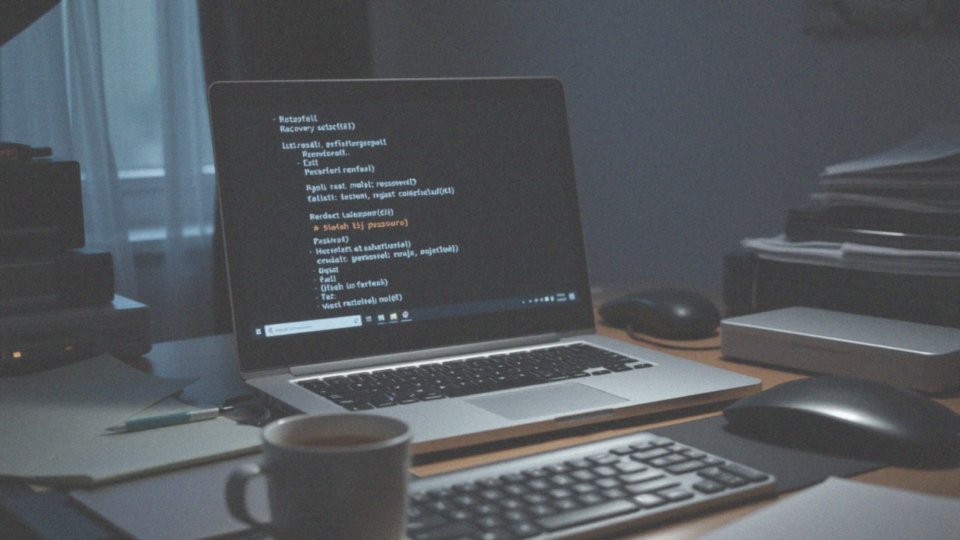Spis treści
Co zrobić, gdy zapomniałem hasła do laptopa Windows 7?
Zapomnienie hasła do laptopa z systemem Windows 7 może wywołać sporo frustracji. Na szczęście istnieje kilka praktycznych sposobów, aby przywrócić sobie dostęp. Najlepszym rozwiązaniem, o ile wcześniej stworzyłeś dysk resetowania hasła, będzie jego użycie. Wystarczy podłączyć dysk, kliknąć „Resetuj hasło” na ekranie logowania, a następnie postępować zgodnie z podanymi wskazówkami.
Jeśli nie masz dysku, możesz spróbować uruchomić system w tzw. trybie awaryjnym. Wciśnij klawisz F8 podczas uruchamiania laptopa, a następnie wybierz opcję „Tryb awaryjny”. Po załadowaniu systemu zaloguj się jako ukryty administrator, co pozwoli ci na zmianę hasła swojego konta użytkownika.
Innym sposobem jest użycie nośnika instalacyjnego systemu Windows 7. Włóż taki nośnik do laptopa, uruchom ponownie urządzenie i wybierz opcję „Napraw komputer”. W tym miejscu otworzy się wiersz polecenia, gdzie również możesz zresetować hasło.
Na rynku istnieją także specjalne programy do resetowania haseł. Możesz je pobrać i zainstalować na innym komputerze, stworzyć bootowalny dysk, a następnie użyć go do zresetowania hasła na swoim laptopie. Pamiętaj jednak, że każda z tych metod niesie ze sobą ryzyko utraty danych. Dlatego ważne jest, aby przed podjęciem jakichkolwiek działań, jeśli to możliwe, wykonać kopię zapasową.
Jeśli żadne z tych rozwiązań nie przyniesie oczekiwanych efektów, być może konieczna będzie reinstalacja systemu, co niestety może prowadzić do utraty danych na laptopie.
Co zrobić, jeśli zapomniałem hasła administratora w Windows 7?
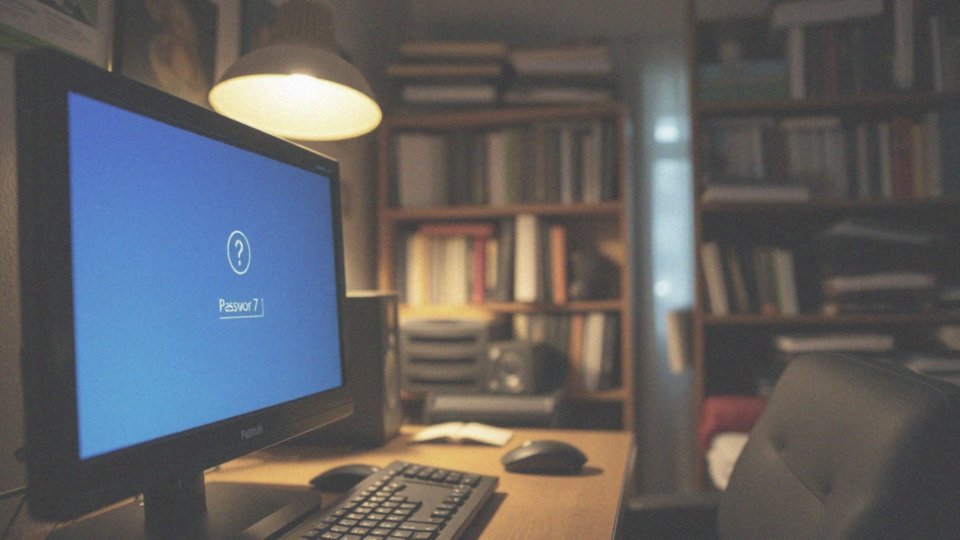
Zapomnienie hasła administratora w systemie Windows 7 to zjawisko, które zdarza się wielu użytkownikom. Na szczęście masz do dyspozycji kilka skutecznych metod, które pozwolą Ci na jego zresetowanie.
- jeżeli posiadasz dysk resetowania hasła, wystarczy podłączyć go do komputera i wybrać opcję „Resetuj hasło” na ekranie logowania,
- w przypadku braku takiego dysku, z pomocą przychodzi nośnik instalacyjny systemu Windows 7. Włóż go do napędu, uruchom komputer z tego nośnika, a następnie wybierz opcję „Napraw komputer”,
- innym rozwiązaniem jest uruchomienie komputera w trybie awaryjnym. Wystarczy, że podczas startu systemu naciśniesz klawisz F8, a potem wybierzesz „Tryb awaryjny”,
- na rynku dostępne są również specjalistyczne programy, takie jak Offline Windows Password & Registry Editor, które uruchamiasz z bootowalnego nośnika USB lub półki CD.
Pamiętaj jedynie, aby wcześniej zmienić ustawienia w BIOS-ie, aby komputer uruchamiał się z odpowiedniego źródła. Wszystkie te metody mogą pomóc Ci w odzyskaniu dostępu do komputera, lecz pamiętaj, że wiążą się z ryzykiem utraty danych. Dlatego zawsze warto wykonać kopię zapasową najważniejszych plików, zanim przystąpisz do jakichkolwiek działań związanych z resetowaniem hasła.
Jakie są możliwości resetowania hasła w systemie Windows 7?
W systemie Windows 7 istnieje kilka łatwych sposobów na zresetowanie hasła. Jedną z najprostszych metod jest użycie dysku resetowania hasła, o ile został wcześniej przygotowany. Cały proces jest dość prosty — wystarczy podłączyć nośnik i wybrać opcję „Resetuj hasło” na ekranie logowania.
Gdy korzystasz z lokalnych kont i masz poprawnie ustawione pytania zabezpieczające, możesz szybko przywrócić dostęp. Jeśli nie dysponujesz dyskiem resetowania, rozważ uruchomienie systemu w trybie awaryjnym. Naciskając klawisz F8 w trakcie startu, możesz uzyskać dostęp do ukrytego konta administratora, co pozwoli ci zmienić hasło.
Innując alternatywą jest użycie nośnika instalacyjnego Windows 7. Wystarczy włożyć nośnik do komputera i wybrać opcję „Napraw komputer”. Otworzy się wtedy wiersz polecenia, w którym także można zresetować hasło.
Na rynku dostępne są też zewnętrzne programy służące do tych celów. Wymagają one utworzenia bootowalnego nośnika, takiego jak pendrive. Programy, takie jak Offline Windows Password & Registry Editor, mogą skutecznie pomóc w przywróceniu dostępu do konta.
Pamiętaj jednak, że korzystanie z tych narzędzi niesie ze sobą ryzyko utraty danych. Dlatego, przed przystąpieniem do resetowania hasła, warto wYKONAć kopię zapasową istotnych plików.
Jak zresetować hasło w Wierszu polecenia?
Resetowanie hasła w Windows 7 jest jak najbardziej możliwe, ale wymaga kilku kroków. Przede wszystkim, potrzebujesz dostępu do konsoli z uprawnieniami administratora. Aby to osiągnąć, uruchom komputer w trybie awaryjnym, a następnie wybierz Wiersz polecenia. Możesz to zrobić, naciskając klawisz F8 podczas rozruchu i wybierając odpowiednią opcję.
Alternatywnie, możesz skorzystać z nośnika instalacyjnego Windows 7, na którym wybierzesz opcję naprawy – to również pozwoli Ci na otwarcie Wiersza polecenia.
Kiedy już znajdziesz się w konsoli, wpisz komendę net user [nazwa_uzytkownika] [nowe_haslo_do_konta], aby zresetować hasło. Na przykład, jeżeli chcesz zmienić hasło dla użytkownika „Jan Kowalski”, wpisz net user Jan Kowalski nowe_haslo123. Pamiętaj, że konieczne jest podanie dokładnej nazwy użytkownika, którego hasło chcesz zmienić.
Innym sposobem jest zamiana pliku sethc.exe na cmd.exe. Po tych działaniach, wystarczy uruchomić komputer i pięciokrotnie nacisnąć klawisz Shift, co spowoduje otwarcie Wiersza polecenia.
Choć te metody są efektywne, należy pamiętać, że mogą wiązać się z pewnym ryzykiem. Dlatego przed przystąpieniem do resetowania hasła, zaleca się wykonanie kopii zapasowej wszystkich istotnych danych.
Jak mogę zresetować hasło do swojego konta?
Resetowanie hasła do konta w systemie Windows 7 można przeprowadzić na różne sposoby, co daje użytkownikom pewną elastyczność. Najprostszą metodą jest skorzystanie z dysku resetowania hasła, który warto utworzyć jeszcze przed zapomnieniem hasła. Jeśli napotykasz trudności podczas logowania, system zaproponuje opcję jego resetowania właśnie za pomocą takiego dysku. Wystarczy podłączyć nośnik i postępować zgodnie z instrukcjami wyświetlanymi na ekranie.
Nie mając dysku resetowania, a posiadając lokalne konto, warto spróbować odpowiedzieć na pytania zabezpieczające, które ustawiłeś wcześniej. Poprawne odpowiedzi na nie umożliwią Ci przywrócenie dostępu. Natomiast w przypadku konta Microsoft, proces resetowania odbywa się online. Konieczne jest odwiedzenie strony Microsoftu, gdzie wybierasz opcję zmiany hasła, wprowadzając powiązany z kontem adres e-mail. Następnie otrzymasz link pozwalający na ustalenie nowego hasła.
Inną, nieco bardziej skomplikowaną metodą jest użycie nośnika instalacyjnego systemu Windows 7. Dzięki temu możesz uruchomić wiersz polecenia, w którym podajesz odpowiednią komendę do resetowania hasła. Warto jednak być ostrożnym, gdyż korzystanie z zewnętrznych programów do resetowania haseł może wiązać się z ryzykiem. Dlatego zaleca się, aby wcześniej wykonać kopię zapasową wszystkich ważnych danych.
Choć każda z tych metod może przywrócić dostęp do konta, ich skuteczność w dużej mierze zależy od wcześniejszych ustawień oraz umiejętności użytkownika.
Jak użyć dysku instalacyjnego do resetowania hasła?
Resetowanie hasła w Windows 7 przy użyciu dysku instalacyjnego to efektywny sposób, ale wiąże się z kilkoma krokami. Zacznij od uruchomienia komputera z nośnika instalacyjnego, czy to z płyty DVD, czy z bootowalnego pendrive’a. Po załadowaniu systemu, wybierz opcję „Napraw komputer”, co pozwoli ci na dostęp do różnych narzędzi naprawczych.
Następnie kliknij na „Wiersz polecenia”, aby wejść do narzędzi systemowych. Wprowadź polecenie `diskpart`, które pomoże ci zidentyfikować właściwą partycję systemową. Potem użyj `bcdedit`, aby zmodyfikować opcje rozruchowe, co umożliwi uruchomienie wiersza polecenia zamiast typowego ekranu logowania.
Po wykonaniu tych kroków, wystarczy uruchomić komputer ponownie. Gdy system wystartuje, pojawi się wiersz polecenia. Użyj polecenia `net user nazwa_uzytkownika nowe_haslo_do_konta`, aby zresetować hasło swojego konta.
Pamiętaj, aby podchodzić do tych operacji z ostrożnością, gdyż niewłaściwe działania mogą prowadzić do problemów. Zaleca się także wykonanie kopii zapasowej ważnych danych przed przystąpieniem do tych procedur. Choć ta metoda efektywnie resetuje hasło, może wymagać pewnych umiejętności technicznych, które nie każdy użytkownik może posiadać.
Jak wykorzystać dysk resetowania hasła do przywrócenia dostępu?
Dysk do resetowania hasła to niezwykle przydatne narzędzie, które pozwala na łatwe przywrócenie dostępu do konta w systemie Windows 7. Jeśli miałeś wcześniej okazję przygotować taki nośnik, sam proces ponownego ustawienia hasła stanie się znacznie prostszy. Po kilku nieudanych próbach zalogowania się na ekranie zobaczysz opcję „Resetuj hasło”. Kliknij ją, aby uruchomić kreatora, który pokieruje cię przez dalsze kroki.
Kreator poprosi cię o włożenie dysku, którym najczęściej jest:
- napęd USB,
- dyskietka.
Po jego umieszczeniu system poprowadzi cię do ustawienia nowego hasła, które musisz następnie potwierdzić. Pamiętaj, że dostęp do komputera będziesz miał jedynie wtedy, gdy dysk resetowania hasła został wcześniej stworzony i przechowywany w bezpiecznym miejscu. Jeśli jednak zapomniałeś go przygotować, istnieją alternatywne sposoby odzyskania dostępu. Możesz na przykład skorzystać z:
- nośnika instalacyjnego Windows 7,
- zewnętrznych programów do odzyskiwania dostępu.
Choć każda z tych metod jest skuteczna, wiąże się z pewnym ryzykiem utraty danych. Z tego powodu zawsze warto wcześniej wykonać kopię zapasową istotnych plików.
Jak uzyskać dostęp do komputera po zresetowaniu hasła?
Dostęp do komputera po zresetowaniu hasła w Windows 7 jest całkiem prosty, szczególnie gdy skorzystasz z właściwych narzędzi. Po wykonaniu resetu hasła za pomocą:
- dysku resetowania,
- pytań zabezpieczających,
- wiersza polecenia,
masz możliwość zalogowania się nowym hasłem. Jeśli Twoje konto wcześniej nie miało hasła, wystarczy kliknąć odpowiednią ikonę na ekranie logowania i uzyskasz dostęp. Przy resetowaniu hasła z innego konta administracyjnego, użyj po prostu nowego hasła przypisanego do tego konta. Logowanie przy pomocy dysku resetowania hasła zazwyczaj przebiega szybko i intuicyjnie, stosując się do przekazanych instrukcji.
Pamiętaj, że skuteczność tych metod często zależy od wcześniejszych przygotowań, jak na przykład stworzenie dysku resetowania hasła. Jeśli zapomnisz go przygotować przed napotkaniem problemów z logowaniem, dostęp do konta może stać się znacznie trudniejszy. Dlatego tak istotne jest, aby regularnie troszczyć się o bezpieczeństwo danych i tworzyć kopie zapasowe. W ten sposób zminimalizujesz ryzyko frustracji związanej z problemami z logowaniem w przyszłości.
Jak wbudowane konto administratora ułatwia resetowanie hasła?
Wbudowane konto administratora w systemie Windows 7 pełni istotną funkcję w procedurze resetowania haseł do kont użytkowników. Dzięki niemu, osoby korzystające z tego systemu mogą łatwo uzyskać dostęp do różnorodnych narzędzi administracyjnych. Ważne, aby konto to było aktywne, a hasło było znane lub całkowicie nieustawione.
Po zalogowaniu się na konto administratora, użytkownik ma możliwość korzystania z narzędzia Zarządzanie kontem użytkowników, dostępnego poprzez:
- `lusrmgr.msc`,
- Panel sterowania.
Umożliwia ono zarówno zmianę, jak i usunięcie haseł dla innych użytkowników, co może okazać się nieocenione w sytuacjach awaryjnych. Dodatkowo, konto administratora daje możliwość wykorzystania polecenia `net user` w Wierszu polecenia, co stanowi alternatywę dla procesu resetowania haseł. Aby szybko przywrócić dostęp do konta, wystarczy wpisać:
`net user [nazwa_uzytkownika] [nowe_haslo]`.
Warto jednak pamiętać o ostrożności przy korzystaniu z tego wbudowanego konta, gdyż wskazane jest wprowadzenie odpowiednich zabezpieczeń, aby uniknąć nieautoryzowanego dostępu. Mimo tych zastrzeżeń, konto administratora w znacznym stopniu upraszcza proces odzyskiwania dostępu do kont w systemie Windows 7, będąc cennym wsparciem dla użytkowników.
Jakie programy mogą pomóc w resetowaniu hasła?
Resetowanie hasła w Windows 7 może być łatwe dzięki wielu dostępnych programom, które umożliwiają odzyskanie dostępu do konta użytkownika. Jednym z czołowych narzędzi w tej dziedzinie jest Offline Windows Password & Registry Editor, który pozwala na resetowanie haseł lokalnych kont. Proces ten odbywa się poprzez rozruch z nośnika USB lub płyty CD, a jego prosty interfejs sprawia, że zadanie staje się znacznie prostsze.
- Lazesoft Recover My Password – program oferujący różne metody resetowania, w tym możliwość tworzenia bootowalnych nośników, co może być dużym atutem w wielu sytuacjach,
- PCUnlocker – wyróżnia się szybkością działania oraz wsparciem dla szerokiej gamy systemów operacyjnych.
Pamiętaj, aby programy do resetowania hasła pobierać wyłącznie z zaufanych źródeł, co pomoże zminimalizować ryzyko utraty danych. Ważne jest także, aby ściśle przestrzegać instrukcji, co może zredukować potencjalne problemy. Przed przystąpieniem do resetowania hasła, warto również wykonać kopię zapasową ważnych plików, by zapewnić sobie większe bezpieczeństwo danych.
Jak zmienić hasło do konta Microsoft online?
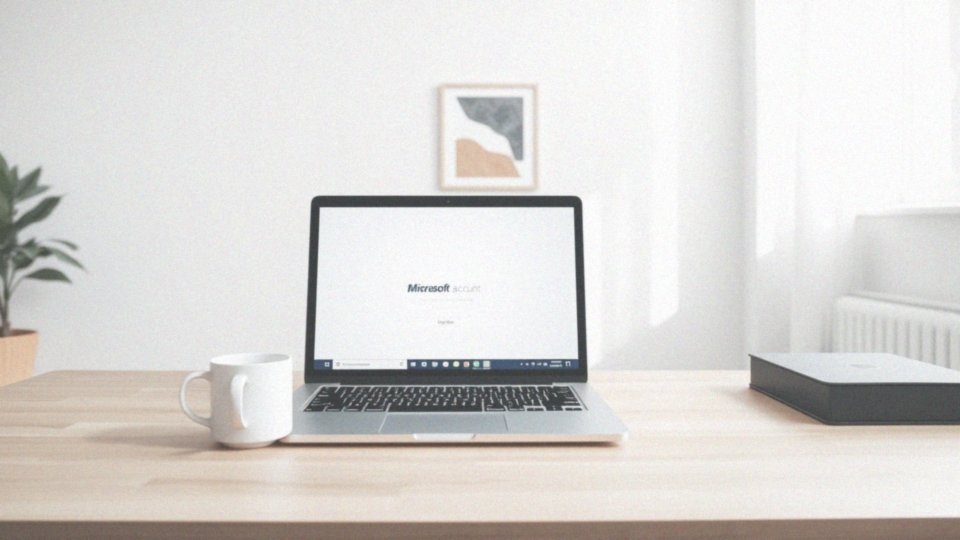
Zresetowanie hasła do swojego konta Microsoft online to prosta sprawa. Aby rozpocząć, wejdź na stronę logowania (account.microsoft.com).
Kliknij w link „Nie możesz uzyskać dostępu do swojego konta?”. Następnie:
- wprowadź adres e-mail lub numer telefonu skojarzony z kontem,
- potwierdź tożsamość, otrzymując kod na wskazany e-mail lub SMS,
- po wpisaniu otrzymanego kodu zyskasz możliwość ustawienia nowego hasła.
Pamiętaj, by Twoje nowe hasło było mocne i unikalne, co znacząco przyczyni się do zwiększenia bezpieczeństwa konta i ochrony przed nieautoryzowanym dostępem. Warto również regularnie zmieniać hasło jako dobry nawyk.
Upewnij się, że masz dostęp do podanego adresu e-mail lub numeru telefonu, aby móc skorzystać z opcji resetowania hasła. Jeśli napotkasz trudności w tym procesie, nie wahaj się skontaktować z pomocą techniczną Microsoft.